ორენოვანი კლავიატურა მაკინტოშზე
სანამ ქართული კლავიატურის დეტალებს ჩავეძიებით, კომპიუტერის ცოტაოდენი ისტორიისათვის დაგვჭირდება გადახედვა. პირველ სახლის კომპიუტერებს, რომელთა თანამედროვე ვარიანტსაც ვხმარობთ ჩვენ დღეს, მხოლოდ ლათინური ასოების ბეჭდვა შეეძლოთ. სხვა დამწერლობები და ლათინური დიაკრიტიკული ნიშნებიც კი, ნელ-ნელა დაემატა ოპერაციულ სისტემებს.
თანამედროვე ქართული ენა სავსეა უცხო სიტყვებით. უკანასკნელი ოცი წელია ქართული ენა ინგლისურის უზარმაზარ გავლენას განიცდის. შესაბამისად, თანამედროვე ქართულ ენაზე კომუნიკაციისთვის ბევრი ინგლისური სიტყვის, ფრაზის ან აბრევეატურის გამოყენება გვჭირდება.
საბედნიეროდ, არსებობს კიდევ ერთი ენა, რომელმაც კომპიუტერების განვითარებაზე ძალიან დიდი გავლენა იქონია და გარკვეულწილად „დააძალა“ მთელ ინდუსტირიას გაეთვალისწინებინა ორენოვანი კულტურების პრაქტიკული მოთხოვნები. ეს იაპონურია.
იაპონურში ლათინური სიმბოლოების გავლენა იმდენად დიდია, რომ ორენოვანი კლავიატურის სტანდარტიც კი შეიქმნა, რომელზეც ორი სპეციალური ღილაკია: ერთი იაპონური სიმბოლოების განლაგებას რთავს, მეორე—ლათინურს, ჩვენთვის კარგად ნაცნობ QWERTY განლაგებას.
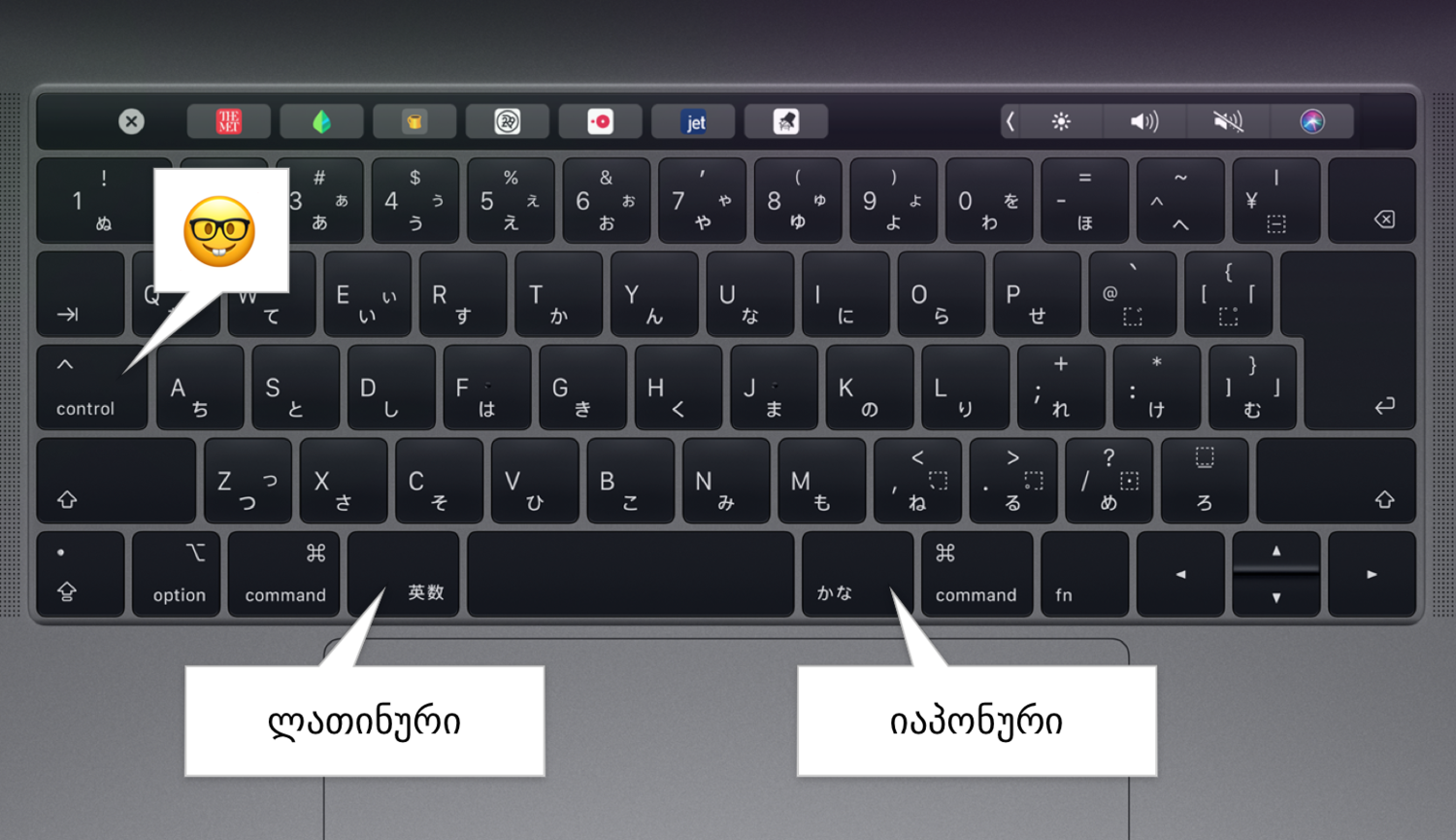
ქართველებს მსგავსი ფუფუნება (და გავლენა) არ გავაჩნია, თუმცა პროგრამულ უზრუნველყოფაში შეტანილი ფუნქიებით სარგებლობა მაინც შეგვიძლია.
გამოსადეგი Make Caps ღილაკი
Caps Lock ერთ-ერთი ყველაზე უსარგებლო ღილაკია. იგი ლათინური დამწერლობის საბეჭდი მანქანებიდან არის გადმოტანილი.
ამ ღილაკის ყველაზე პრაქტიკული გამოყენება ქართულსა და ლათინურ კალვიატურას შორის გადართვაა. აღსანიშნავია რომ, Caps Lock პირველადი ფუნქცია—მთავრული ასოების ბეჭდვა—მაინც შეგინარჩუნდებათ. უბრალოდ ღილაკისთვის ერთი წამით მიჭერა დაგჭირდებათ. მთვარულ ასოებზე გადართვას ღილაკში ჩაშენებული მწვანე ნათურა დაგიდასტურებთ.
ქართულს Caps Lock-ის პირველადი ფუნქცია დღესდღეობით საერთოდ არ ჭირდება, თუმცა მალე უნიკოდის სტანდარტს ქართული მთავრული ასოები დაემატება და Caps Lock მთვარულის ფენას გაგვიხსნის.
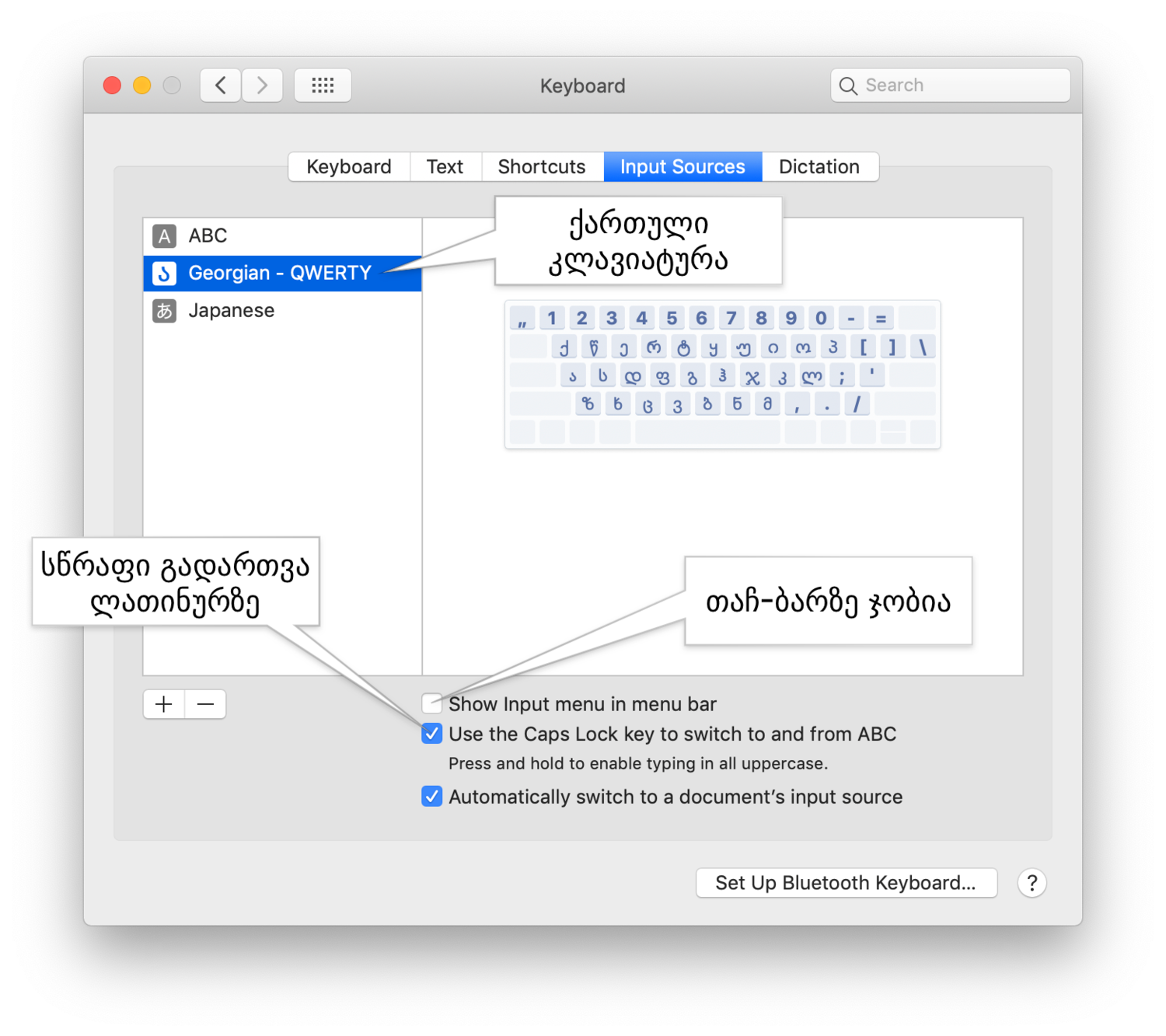
ლათინურსა და ქართულს შორის Caps Lock ღილაკით სწრაფი გადართვის გააქტიურება შესაძლებელია კლავიატურის განლაგების ოფციებიდან.

თუ თაჩ-ბარიანი მაკი გაქვთ, შეგიძლიათ სრულიად უსარგებლო სირი მოაცილოთ იქაურობას და ენების გადამრთველით ჩაანაცვლოთ. ბონუსად, არჩეული კალვიატურის განლაგების სიმბოლოს მიჭერისას, ენების სრული სია გაგეხსნებათ იმ შემთვევაში, თუ ორ ენაზე მეტით სარგებლობთ. ჩემს შემთხვევაში: ქართული (Georgian - QWERTY), ლათინური (ABC), და ორი იაპონური „ანბანი.“

ალბათ შეამჩნიეთ, რომ ლათინური განლაგების სიმბოლო, ჩემს შემთვევაში, ამერიკის დროშის მაგივრად, ლათინური ანბანის პირველი ასოა. ჩემი აზრით, ABC განლაგება უფრო „სწორია“ ქართველებისათვის. ჩვენ ამერიკულ და ბრიტანულ სფელინგს მუდამ ერთმანეთში ვაზავებთ (ხანდისხან გაუაზრებლადაც კი). ალბათ ყველას გვყავს მეგობარი, რომელიც სიტყვებს neighbor, center, organize და license მათ ბრიტანულ ვარიანტებზე „გვისწორებს“ ხოლმე. (Neighbour, centre, organise და licence, შესაბამისად).
ᲥᲐᲠᲗᲣᲚᲘ ᲙᲚᲐᲕᲘᲐᲢᲣᲠᲘᲡ ᲮᲠᲘᲙᲔᲑᲘ
- ქართული, სწორი, ტალღოვანი „ბრჭყალების“ აკრეფვა ძალიან მარტივია, პირველი ბრჭყალი ტილდაა ~ და მეორე, დახურვის, Shift~. ორი მძიმე და ლათინური საბეჭდი ბრჭყალი ქართული არაა — ,,ეს მახინჯობაა,” ასევე “ესეც.”
- ალტერნატიული «ბრჭყალების» აკრეფაც მარტივია. თუმცა, მათ მგონი აღარავინ ხმარობს თანამედროვე ქართულში. Option< და Option> შესაბამისად.
- გრადუსის სიმბოლო ასევე მარტივია Option9, მაგალითად: 22º.
- ნებისმიერი სიმბოლოს, ან ემოჯის ჩასმა შესაძლებელია ControlCommandSpace. სიმბოლოს თვალით ძებნაც კი არ არის საჭირო, ინტერფეისს თავისი ტექსტური ძიება გააჩნია.
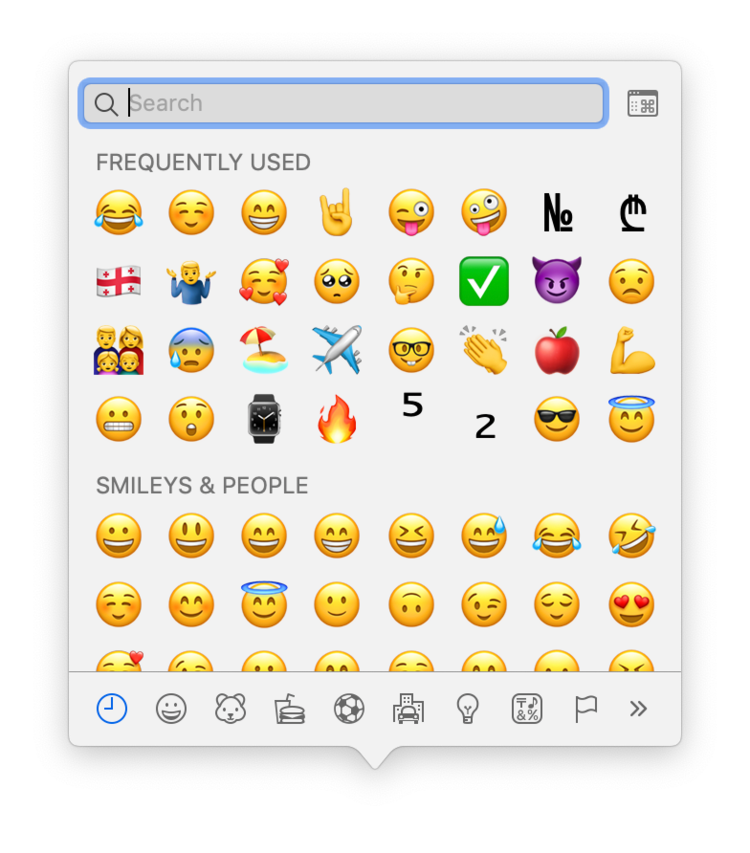
სამწუხაროდ, ქართული კლავიატურის მესამე და მეოთხე ფენები (Option და OptionsShift-ით რომელიც იბეჭდება) დღემდე დაულაგებელია და სასარგებლო სიმბოლოების ნაცვლად, ბევრი არალოკალური სიმბოლოა ზედ. ისტორიული ნომერის (ნუმერო, №), ლარის სიმბოლოს (₾), და პარაგრაფის რიგის (§) ქონა სადმე ადვილად ხელმისაწვდომ ადგილას, კარგი იქნებოდა. ჩემი აზრით, მეორე ფენაზეც კი (უბრალოდ Shift).
ბონუსად, უსარგებლო, მაგრამ საინტერესო ტრივია კლავიატირების შესახებ:
- ვისაც საბეჭდი მანქანა არ გიხმარიათ, არ გეცოდინებათ თუ რატომ ქვია Caps Lock ღილაკს „მთავრულების გაჭედვა.“ საბეჭდ მანქანაზე სტილები (სათაური, ქვესათაური, ჩვეულებრივი ტექსტი) არ არსებობდა და ხშირად სათაურები უბრალოდ მთავრული ასოებით იწერებოდა. იმისათვის რომ, მბეჭდავს ერთი თითით Shift არ ჭეროდა, Caps Lock ჩაქუჩებს მთავრული ასოების პოზიციაში ჭედავდა. თანამედროვე კომპიუტერებს საბეჭდი ჩაქუჩები არ გააჩნიათ, ყველა ტექსტის პროცესორს კი სტილები აქვს. Caps Lock ისტორიული რუდიმენტია, რომელიც მაკინტოშებზეც კი შემორჩა. (ვინდოუსიან კომპიუტერებზე მსგავი ისტორიული ღილაკები ბევრია: Print Screen, Scroll Lock, F1–F12, Pause/Break)
- დაკვირებულები შეამჩნევდით, რომ იაპონური კლავიატურის ფოტოზე, control ღილაკი უცნაურ ადგილასაა. მე მას თავზე 🤓 ემოჯი მივახატე. მიზეზი ისაა, რომ ჯერ კიდევ მაშინ, როდესაც კლავიატურის სტანდარტები არ იყო დამყარებული, ბევრი პროგრამისტი და სისტემების ინჟინერი მიხვდა, რომ Caps Lock-ის ქონა კომპიუტერის კლავიატურაზე არც თუ ისე ლოგიკურია. შესაბამისად, მარცხენა ნეკა თითის ქვეშ control მოათავსეს. UNIX სისტემებში ამ ღილაკის ხშირი გამოყენებაც ამით არის განპირობებული. როდესაც ISO და ამერიკული კავიატურის სტანდარტები შეიქმნა, კონტროლის ღილაკის მდებარეობის შეცვლის ამბავი იაპონიამდე გვაინ ჩამოვიდა და იაპონურ სტანდარტში კონტროლი დღემდე, ისტორიულ, და ჩემი აზრით, სწორ ადგილასაა.
- ემოჯი, იაპონური სიტყვაა (絵文字) და ნახატ სიმბოლოს ნიშნავს. „ე“ (絵) სურათს ნიშნავს, ხოლო „მოჯი“ (文字)—ტიპოგრაფიულ სიმბოლოს. პირველი ემოჯები იაპონურ ტელეფონებში, გვიან 90-იანებში გამოჩნდა, ხოლო დასავლეთში პოპულარული გახდა იმის მერე, რაც ეფლმა იაპონიაში აიფონის გაყიდვა დაიწყო და აიფონის იაპონურ კლავიატურაში ემოჯების დამატება მოუწია (iPhone OS 2-ში ემოჯი მხოლოდ იაპონური კლავიატურიდან იკრიფებოდა).
- ფრანგულ კლავიატურაზე წერტილის ასაკრეფად უნდა დააჭიროთ შიფტს და წერტილმძიმეს. დიახ, წერტილი მეორე ფენაზეა. სიგიჟე!
⌨️🤓🇬🇪
